آموزش نرم افزار DJI fly

شرکت کارتال قصد دارد در این مقاله به بحث معرفی و آشنایی با نرم افزار DJI fly بپردازد تا با انجام تنظیمات آن پروازی ایمن تر و تصاویر با کیفیت تری داشته باشید.
این راهنما همه چیزهایی را که باید در مورد برنامه DJI Fly برای Mavic Mini و Mavic Air 2 بدانید، شامل ویژگیهای اصلی، عملکردها و تنظیمات مختلف در برنامه DJI را پوشش میدهد. این تنظیمات با بقیه مدل های پهپاد های دی جی آی نیز تا حد قابل قبولی سازگاری دارند و قابل استفاده می باشند.
برنامه DJI Fly
برنامه DJI Fly یک برنامه کاربردی با رابط کاربری آسان است که تمام ابزارهای لازم را برای ثبت تصاویر و ویدیوهای باورنکردنی با Mavic Mini و Mavic Air 2 در اختیار شما قرار می دهد تا تنها با چند ضربه آن را با دوستان خود به اشتراک بگذارید.
ابزارهای ویرایش تعبیه شده در این برنامه جدید DJI برای علاقهمندان به هواپیماهای بدون سرنشین جدید، آن هایی که پروازهای روزانه دارند و تولیدکنندگان محتوا عالی است. برای عکاسان و فیلمبرداران با تجربه، برنامه DJI Fly همچنین دسترسی یکپارچه به SkyPixel، یک پلت فرم رسانه اجتماعی برای کاربران برای ایجاد محتوای منحصر به فرد را فراهم می کند. چه یک تبلیغ کننده قدیمی یا جدید باشید، برنامه DJI Fly شامل خصوصیات جذاب برای همه است!
برنامههای DJI برای کنترل پهپاد: راهنمای کامل + دانلود
حالا بیایید ببینیم این برنامه کوچک DJI چه کاری می تواند انجام دهد. ضمنا برای دانلود و نصب این نرم افزار می توانید به سایت شرکت دی جی آی مراجعه کنید.
برنامه DJI Fly: (صفحه اصلی)
هنگامی که برای اولین بار گوشی هوشمند خود را به کنترل از راه دور Mavic Mini یا Mavic Air 2 متصل می کنید، برنامه پایلوت DJI به طور خودکار شروع به کار می کند. صفحه اصلی بسیار ساده است و پیدا کردن ساده ی چیزی که به دنبال آن هستید را آسان می کند.

نماد موقعیت مکانی
روی نماد موقعیت مکانی در سمت چپ بالای صفحه ضربه بزنید تا مکان فعلی خود را با استفاده از نقشه مشاهده کنید و اطلاعات مفید موقعیت مکانی را بررسی کنید.
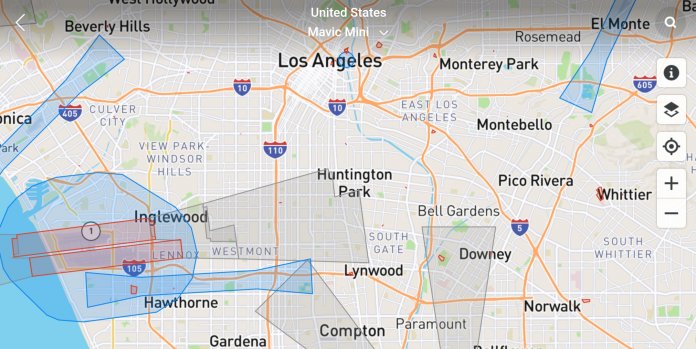
همچنین با فعال سازی دو گزینه موجود در برنامه میتوانید DJI Geo Zones را روی نقشه نمایش دهید که مناطق دارای محدودیت پرواز، مناطق ممنوعه و مناطق مجاز را پوشش میدهد.

نماد کتاب
روی نماد کتاب در گوشه سمت راست بالای صفحه اصلی ضربه بزنید تا آموزش ها، نکات، اطلاعات ایمنی پرواز و دفترچه راهنمای کاربر را در برنامه DJI Fly مشاهده کنید.
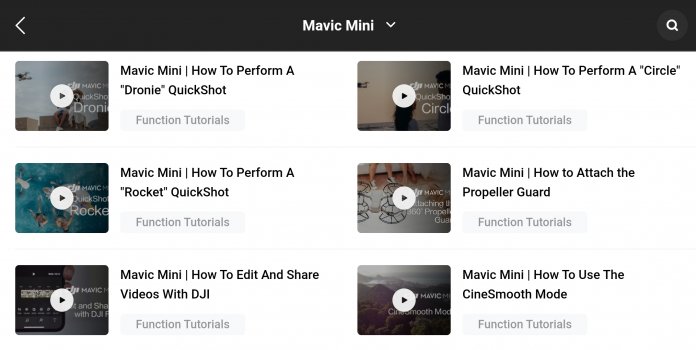
آلبوم، نمایه کاربر و نمادهای SkyPixel
گوشه پایین سمت چپ در صفحه اصلی دارای نمادهایی برای دسترسی به آلبوم، نمایه کاربر و SkyPixel است. با ضربه زدن روی نماد آلبوم، میتوانید به ویژگیهای مفیدی مانند الگوهایی آماده برای ایجاد کلیپهای ویدیویی برای اشتراکگذاری در رسانههای اجتماعی دسترسی داشته باشید. به سادگی ویدیوهای پهپاد خود را به رابط ویرایشگر ویدیو بکشید تا یک ویدیوی جدید و جالب بسازید.
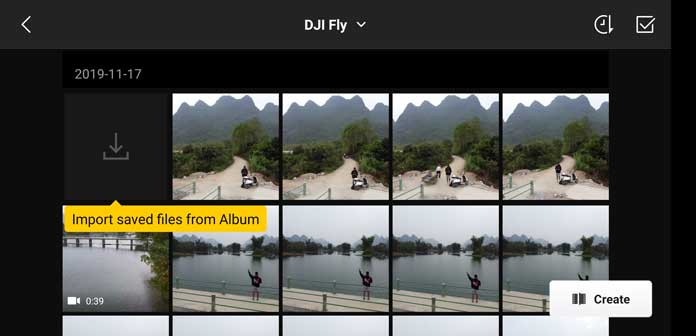
برای مشاهده گزارش های پرواز یا دسترسی به انجمن DJI، فروشگاه آنلاین DJI، و ویژگی Find My Drone، روی نماد نمایه (Profile) ضربه بزنید. میتوانید روی نماد SkyPixel ضربه بزنید تا محتوای خود را در انجمن جهانی عکاسی هوایی DJI آپلود کنید.
آیکن GO Fly
روی نماد Go Fly در صفحه اصلی کلیک کنید تا مستقیماً به Mavic Mini یا Mavic Air 2 متصل شوید و برای پرواز با هواپیما وارد نمای دوربین شوید.

برنامه DJI Fly: نمای دوربین
چه در خلبانی پهپادهای کاملاً تازه کار باشید یا یک حرفه ای باتجربه، Camera View همه چیزهایی را که برای داشتن یک تجربه پروازی ایمن و سرگرم کننده از برخاست تا فرود نیاز دارید، درون خود دارد.
وضعیت پرواز
در این قسمت، پارامترهای مهم وضعیت پرواز مانند سیگنال GPS، سطح باتری، گزینههای عکس و ویدیو، تنظیمات گیمبال، و فاصله تا نقطه اصلی هواپیما را از طریق نشانگرها و نمادهای موجود در صفحه نمایش بررسی کنید.

حالت های پروازی
Camera View به خلبان کوادکوپتر امکان می دهد یکی از سه حالت پرواز منحصر به فرد را برای Mavic Mini یا Mavic Air 2 شما تنظیم کند: حالت Position، Sport یا CineSmooth. بیایید نگاهی دقیقتر به نحوه عملکرد این حالتها و تاثیر آنها بر عملکرد پهپاد شما بیندازیم.
Position
حالت Position، حالت پرواز پیشفرض برای پهپاد شما است و دسترسی به عملکردهای ضروری هواپیما، از جمله GPS و سنسورهای مانع را امکانپذیر میسازد. این حالت به هواپیما اجازه میدهد در جای خود شناور شود و آن را برای گرفتن عکسهای پایدار ایدهآل میکند، این شرایط پایدار در حالی است که حسگرهای مانع فعال میمانند تا اطمینان حاصل کنند که یک پرواز امن و سرگرمکننده را تجربه میکنید.
Sport
حالت اسپرت برای پرواز پهپاد شما با حداکثر سرعت و قدرت مانور طراحی شده است. در نتیجه، هنگام کار در حالت اسپورت، نمیتوانید به هیچ یک از QuickShots Mavic Mini یا Mavic Air 2 دسترسی پیدا کنید. کاربران تمایل دارند از این حالت برای پرواز سریع به نقاط مورد علاقه برای عکسبرداری و فیلمبرداری استفاده کنند. مطمئن شوید که از این حالت فقط در یک منطقه امن و باز استفاده میکنید تا سرعت پرواز را تجربه کنید!
CineSmooth
CineSmooth حالت پرواز ایده آل برای فیلمبرداری خیره کننده و سینمایی است. حرکت چرخشی Mavic Mini کند میشود و حساسیت کنترل آن افزایش مییابد و به شما اطمینان میدهد که نرمترین و پایدارترین فیلم را میگیرید.
وضعیت پهپاد
می توانید نشانگر وضعیت هواپیما را در کنار نشانگر حالت پرواز در گوشه سمت چپ بالای صفحه نمایش دوربین مشاهده کنید.
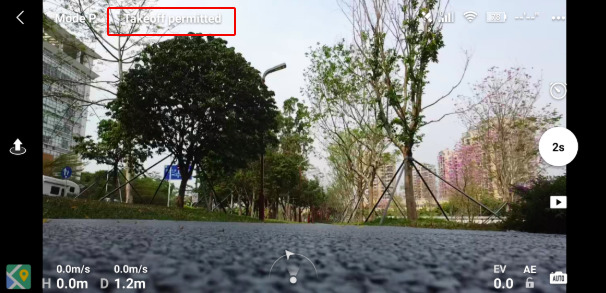
برای مشاهده و تنظیم حداکثر ارتفاع، مسافت پرواز و ارتفاع بازگشت به خانه (RTH) روی نشانگر وضعیت ضربه بزنید. همچنین می توانید فضای ذخیره سازی باقی مانده پهپاد خود را بررسی کرده و کارت SD خود را فرمت کنید. بیایید نگاهی دقیق تر به برخی از این تنظیمات در زیر نشانگر وضعیت پهپاد بیندازیم.
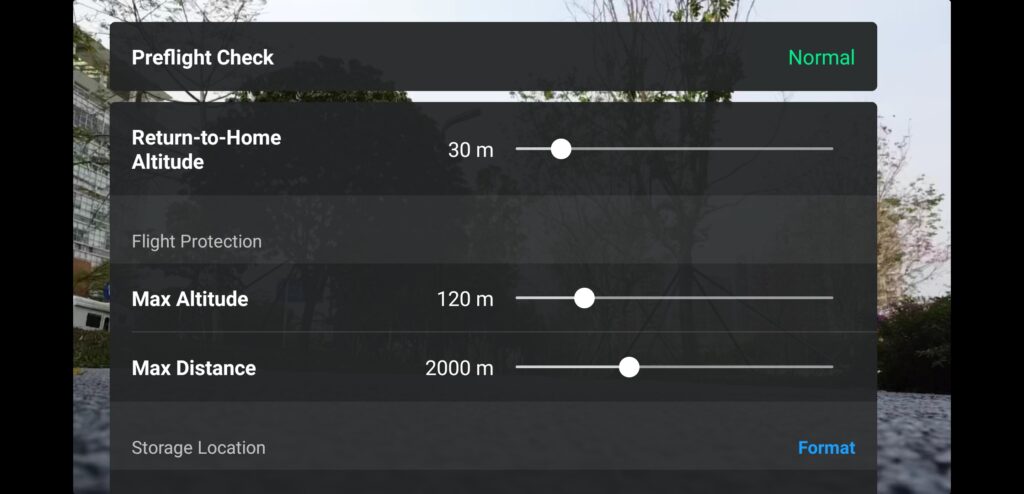
ارتفاع RTH (بازگشت به خانه)
تنظیم ارتفاع RTH این اطمینان را ایجاد می کند که هواپیمای شما هنگامی که آن را کنترل می کنید تا به طور خودکار به خانه بازگردد، در ارتفاع ایمن و پایدار پرواز می کند. این تنظیمات به ویژه هنگام پرواز در مناطقی که توسط اجسام بلند احاطه شده اند، مانند درختان یا ساختمان ها مفید است. قبل از انجام این تنظیمات، توصیه میکنیم هواپیمای خود را تا ارتفاع حدود 100 فوتی پرواز دهید تا منطقه اطراف را بررسی کنید و مطمئن شوید که هواپیما میتواند با خیال راحت از بلندترین اجسام را بر اساس ارتفاعی که تعیین کردهاید عبور کند.
بیشینه ارتفاع (Max Altitude)
همچنین می توانید از نشانگر وضعیت برای تنظیم حداکثر ارتفاع پرواز پهپاد خود به صورت دستی استفاده کنید. حداکثر ارتفاع در طول آموزش پرواز و زمانی که به برنامه DJI Fly وارد نشده اید، 30 متر است.
بیشینه فاصله (Max Distance)
حداکثر فاصله تعیین می کند که پهپاد شما تا چه فاصله ای می تواند از کنترلر خود پرواز کند. اطمینان حاصل کنید که فاصله ایمن را تعیین کنید که به هواپیمای شما فرصت کافی برای بازگشت به خانه قبل از تمام شدن باتری بدهد.
کارت حافظه (SD Card)
از این فضا برای مشاهده فضای ذخیره سازی موجود برای عکس ها و فیلم ها و فرمت کارت SD خود استفاده کنید. قبل از فرمت کردن کارت، مطمئن شوید که از فایل های مهم نسخه پشتیبان تهیه کنید.
قدرت سیگنال و GPS
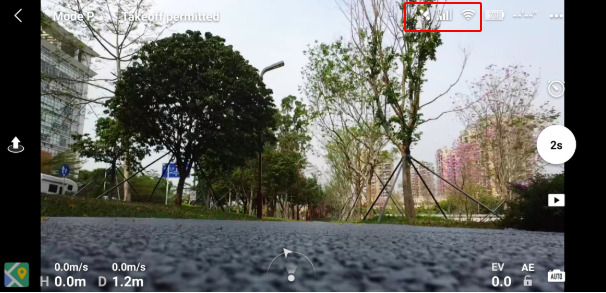
نماد ماهواره کوچک در گوشه سمت راست بالای صفحه نمایش را بررسی کنید تا ببینید چند ماهواره موقعیت یابی در حال حاضر به Mavic Mini یا Mavic Air 2 شما متصل هستند و از نشانگر کنار نماد ماهواره برای بررسی قدرت اتصال آنها استفاده کنید. همچنین می توانید از نشانگر Wi-Fi در این قسمت برای بررسی قدرت سیگنال بین پهپاد و کنترل از راه دور استفاده کنید. هنگامی که در طول پرواز با تداخل مواجه می شوید، قدرت سیگنال نشانگر Wi-Fi تغییر می کند. همیشه قبل از پرواز بررسی کنید و مطمئن شوید که اتصال ایمن به هواپیمای خود دارید.
باتری
این نشانگر عمر باتری، دما، ولتاژ، زمان باقیمانده پرواز و اطلاعات مربوط به سلامت کلی باتری شما را نشان می دهد.

تنظیمات دوربین و ویدئو
رابط کاربری به روز شده برنامه DJI Fly با رابط شیک تر و کارآمدتر، نمای واضح و گسترده ای را برای گرفتن عکس های با کیفیت در اختیار کاربران قرار می دهد. کارهایی مانند تنظیم پارامترهای دوربین، جابهجایی بین حالتهای عکاسی و تنظیم زاویه گیمبال اکنون تنها با یک ضربه ساده انگشت شما قابل انجام است.
نماد عکس
از نماد عکس برای ثبت عکسهای تکی یا زماندار استفاده کنید، و تایمر را برای عکسهای زماندار بین ۲ تا ۶۰ ثانیه تنظیم کنید. همچنین می توانید از این قسمت برای تنظیم دستی سرعت شاتر از محدوده 1/8000 تا 4 ثانیه استفاده کنید. تنظیم سرعت شاتر به شما کمک میکند تا میزان نور و حرکتی که توسط دوربین گرفته میشود را کنترل کنید، این گزینه برای استفاده در کارهای عکسبرداری مانند تصویربرداری از ابرهایی که در مناظر در حال حرکت هستند، امواجی که به ساحل دریا برخورد میکنند، یا صحنههای شلوغ شب ایدهآل است.
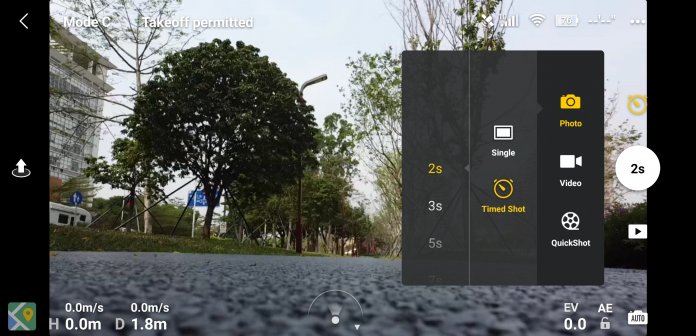
در نهایت، میتوانید مقدار فیلتر ISO را از محدوده 100 تا 3200 تنظیم کنید تا در انجام کارهایی مانند گرفتن عکسهای شبانه یا گرفتن تصاویر در تنظیمات تاریک بدون استفاده از فلاش به بهبود کیفیت تصاویر کمک کند. با این حال، سعی کنید مقدار ISO خود را خیلی بالا قرار ندهید، در غیر این صورت ممکن است نویز زیادی به فیلم خود وارد کنید.
نماد ویدیو
میتوانید روی این نماد ضربه بزنید تا بین عکسبرداری با وضوح 2.7K یا 1080p و همچنین تنظیم دستی نرخ فریم بین 25 تا 60 فریم بر ثانیه، یکی را انتخاب کنید. هنگام استفاده از رزولوشن 2.7K، توصیه می کنیم برای تصاویر واضح تر، نرخ فریم 30 فریم در ثانیه را تنظیم کنید.
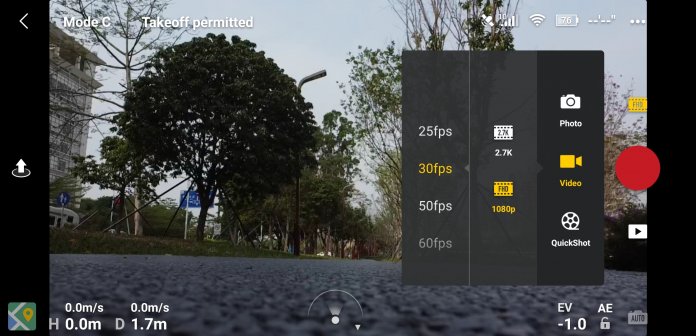
QuickShots
روی نماد QuickShots ضربه بزنید تا یکی از چهار الگوی پرواز خودکار و منحصربهفرد را برای ضبط ویدیوهای خیرهکننده با Mavic Mini یا Mavic Air 2 انتخاب کنید. بیایید درباره هر QuickShot و چیزهایی که آنها را سرگرمکننده و منحصربهفرد میکند بیشتر بیاموزیم.
Rocket
برای این QuickShot، هواپیمای شما در یک نقطه دید کم و با زاویه باز شناور می شود، و سپس ناگهان با سرعتی سریع مانند موشکی که به فضا پرتاب می شود، به سمت بالا حرکت می کند.
Dronie
هنگام استفاده از Dronie، هواپیما بر روی یک سوژه فوکوس میکند و سپس در حین فیلمبرداری با شیب رو به بالا به سمت عقب پرواز میکند، که آن را به گزینهای عالی برای نشان دادن نماهایی از مناظر زیبا تبدیل میکند.
Circle
در حالت Circle، هواپیما دوربین را روی سوژه در مرکز کادر فوکوس نگه میدارد، در حالی که دور سوژه به آرامی در یک فاصله ثابت میچرخد. این یک حالت QuickShot ایدهآل برای نمایش چشماندازی جالب و در عین حال برجسته کردن سوژه در مرکز کادر است.
Helix
در این حالت، پهپاد از نزدیکی سوژه شروع می کند و سپس با حرکت مارپیچی به سمت بالا پرواز می کند. همانطور که هلی شات بالاتر می رود، حلقه هایی که ایجاد می کند بزرگتر و بزرگتر می شوند و جلوه مارپیچ جالبی به شات شما می دهند.
نقشه، اطلاعات مکان، و برخاستن خودکار (Auto takeoff)
روی نقشه در گوشه پایین صفحه نمایش دوربین ضربه بزنید تا اطلاعات موقعیت مکانی هواپیما و منطقه اطراف را مشاهده کنید. این نقشه را بررسی کنید تا مناطق جغرافیایی یا مناطق دارای محدودیت پرواز را بیابید، نقطه اصلی خود را پیدا کنید و پوشش های نقشه (حالات نقشه) را تغییر دهید. دکمه برخاستن خودکار نیز دقیقاً بالای نقشه قرار دارد که برای زمانی که می خواهید بدون استفاده از کنترل از راه دور پرواز را شروع کنید، به کار می آید.

تله متری پرواز
داده های تله متری پرواز خود را در کنار قسمت اطلاعات نقشه و موقعیت مکانی بررسی کنید. می توانید انواع داده های مختلف مانند ارتفاع فعلی (H) و فاصله پرواز (D) هواپیما را مشاهده کنید یا سرعت حرکت عمودی و افقی پهپاد را بررسی کنید.

برنامه DJI Fly، منوی کشویی
روی سه نقطه در گوشه سمت راست بالای صفحه نمایش دوربین ضربه بزنید تا منوی کشویی باز شود، که می توانید از آن برای انجام تنظیمات مهم ایمنی، کنترل، دوربین و ارسال اطلاعات Mavic Mini یا Mavic Air 2 استفاده کنید و اطلاعات هواپیمای خود را مشاهده کنید.

ایمنی (Safety)
این منو به شما امکان می دهد نقطه اصلی خانه (Home point) خود را به روز کنید، گیمبال را تنظیم مجدد کنید و به هواپیمای خود متصل شوید. تنظیم نقطه خانه حیاتی است، بنابراین پهپاد دقیقاً بداند که اگر هنگام پرواز از کنترل از راه دور جدا شد، به کجا برگردد.
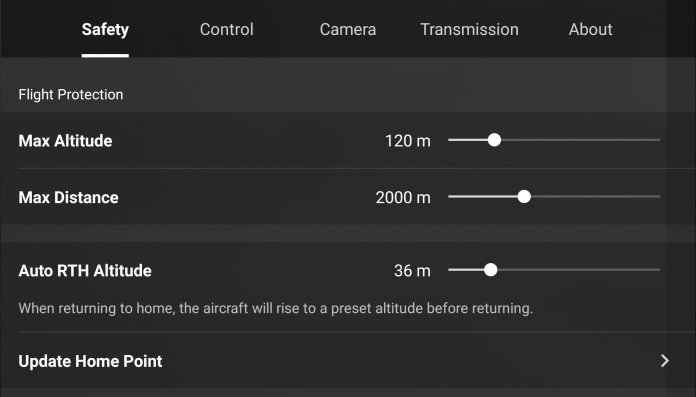
همچنین می توانید قطب نما و واحد اندازه گیری اینرسی (IMU) را کالیبره کنید. IMU سرعت و ارتفاع هواپیمای شما را کنترل می کند. اگر به نظرتان می رسد که پهپاد شما خود به خود بسیار در حال حرکت است، کالیبره کردن IMU ممکن است این مشکل را برطرف کند.
محافظت از پرواز (ایمنی پرواز)
از این گزینه برای به روز رسانی نقطه خانه خود به مکان مورد نظر خود استفاده کنید. نقطه خانه شما می تواند به عنوان موقعیت برخاست هواپیما یا مکان GPS فعلی دستگاه تلفن همراه و کنترل از راه دور شما تنظیم شود.
سنسور ها
با برنامه DJI Fly و کنترل از راه دور، سطح حساسیت هواپیمای خود را تنظیم کنید تا میزان واکنش سریع و روان به عملیات کاربر هلیشات را کنترل کنید.
تنظیمات ایمنی پیشرفته
تنظیمات قبلی مانند فعال کردن توقف اضطراری پروانه را انجام دهید، که به کاربران اجازه میدهد در مواقع اضطراری مستقیماً ملخهای هواپیما را متوقف کنند. (استفاده از این حالت جز در موارد خاص توصیه نمی شود زیرا باعث خاموش شدن پره ها و سقوط آن خواهد شد)
حالت Find My Drone
آیا نگران هستید که پهپاد خود را هنگام پرواز در فضای باز گم کنید؟ میتوانید Find My Drone را فعال کنید تا آخرین مکان GPS شناخته شده هواپیمای شما را ضبط کند و یک صدا و چراغ LED منتشر کند تا پیدا کردن آن آسانتر شود.
کنترل
منوی کنترل به شما امکان می دهد بین حالت های پرواز جابجا شوید و حالت گیمبال را بین Follow (پیش فرض) و FPV تغییر دهید. برای گیمبال، حالت Follow ثبات گیمبال در امتداد هر سه محور برای فیلمبرداری نرمتر فراهم میکند. در مقایسه، حالت FPV حرکت در امتداد هر سه محور را برای تجربه عکاسی پویاتر باز می کند. همچنین میتوانید بسته به نیازتان تنظیم کنید که آیا برنامه و دادههای هواپیما با استفاده از سیستم متریک نمایش داده شوند یا سایر سیستم های اندازه گیری.
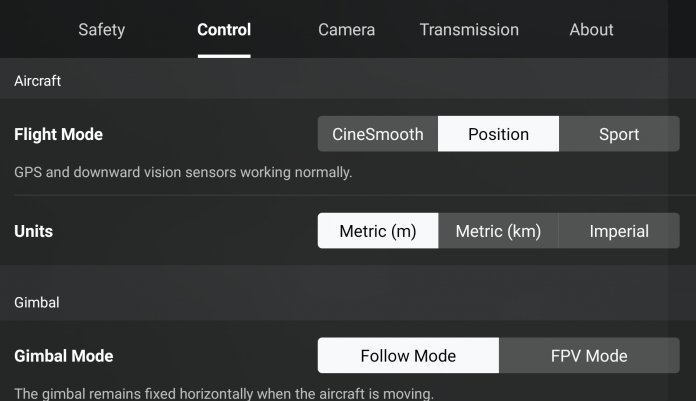
از منوی کنترل میتوان برای انجام تنظیمات حرفهایتر، مانند سرعت و صاف بودن گیمبال، و تنظیم مجدد گیمبال استفاده کرد.
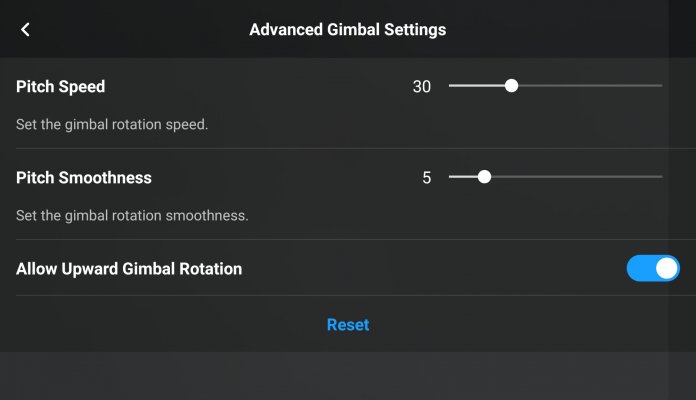
در صورتی که با Mavic Mini یا Mavic Air 2 مشکلی در محور pitch گیمبال دارید، می توان از کالیبراسیون گیمبال استفاده کرد.
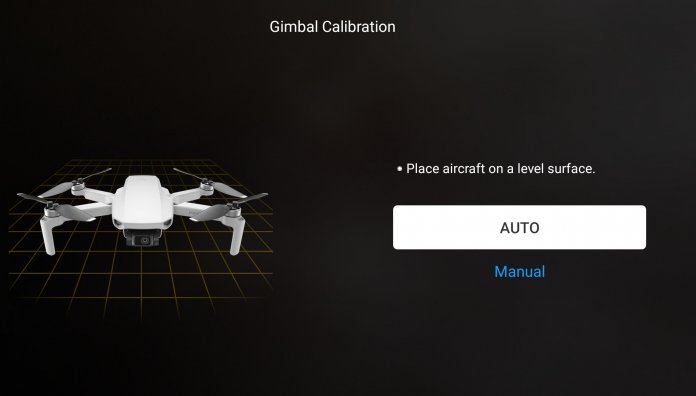
در نهایت، می توانید از این منو برای تنظیم حالت استیک کنترلر خود استفاده کنید (حالت 1، 2، یا 3). انجام این کار نحوه واکنش پهپاد شما به حرکت دسته های کنترل را تغییر می دهد. اگر در کنترل هلی شات خود با مشکل مواجه هستید، میتوانید از طریق این منو کنترل از راه دور را مجددا کالیبره کنید.
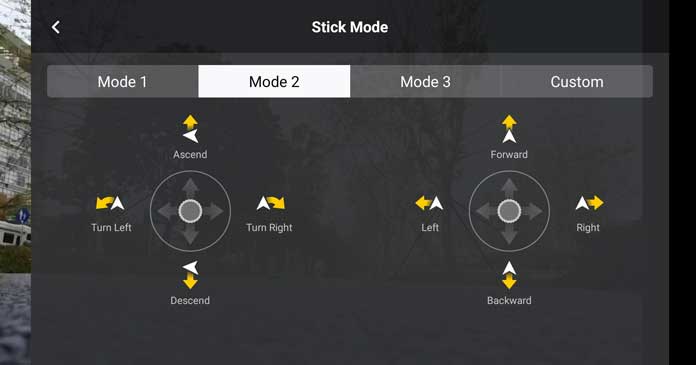
دوربین
برای انجام تنظیمات پیشرفته و حرفه ای در دوربین پهپاد خود، روی منوی دوربین ضربه بزنید. می توانید پارامترهایی مانند اندازه تصویر (4:3 یا 16:9) را تنظیم کنید یا کارت SD خود را فرمت کنید. توصیه می کنیم هنگام عکاسی از اندازه 4:3 استفاده کنید تا فضای بیشتری برای کار در پس پردازش (ویرایش) به شما بدهد.
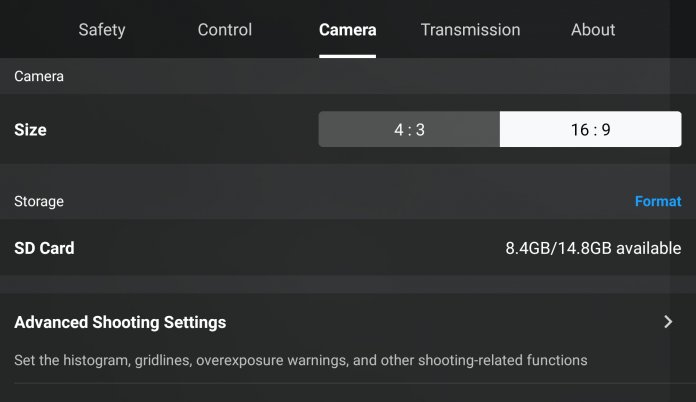
تنظیمات عکسبرداری پیشرفته
این تنظیمات پیشرفته شامل هیستوگرام، خطوط شبکه و هشدار نوردهی بیش از حد است.
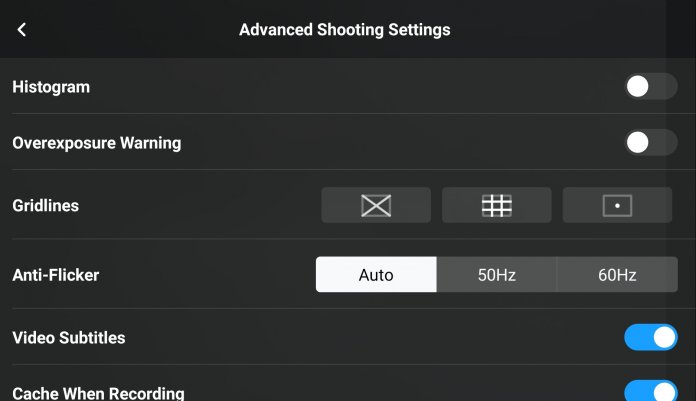
Histogram
این تنظیم به شما این امکان را می دهد که تنظیمات نوردهی را با ارائه یک نمای گرافیکی از پیکسل های یک فریم تغییر دهید. استفاده از هیستوگرام نوردهی را برای عکس های با کنتراست بالا، مانند گرفتن غروب خورشید با اشیاء بلند در پیش زمینه، بهبود می بخشد.
Gridlines
از خطوط شبکه استفاده کنید تا به شما کمک کند سوژه خود را دقیقاً در جایی که می خواهید در کادر قرار دهید.
Overexposure
فعال کردن این گزینه باعث میشود تا در مناطقی با نوردهی بیش از حد بالا در پیشنمایش تصویر و در نمای دوربین هاشور هایی ظاهر شوند. استفاده از این حالت به شما کمک میکند بدانید چه زمانی تنظیمات دوربین را متناسب با روشنایی یک ناحیه با نوردهی بیش از حد تنظیم کنید.
Anti-Flicker
ویژگی ضد سوسو کمک می کند تا تأثیر عکسبرداری در نورهای ناپایدار، مانند مناظر شهری با چراغ های فلورسنت روشن، کاهش یابد.
Cache Limit
محدودیت حافظه کش شما بر اساس حداکثر فضای ذخیره سازی دستگاه شما است. هنگام استفاده از تنظیمات خودکار مراقب باشید، زیرا عکسبرداری پس از رسیدن به محدودیت حافظه کش منجر به حذف فیلم اضافی می شود.
انتقال (Transmission)
از این منو برای فعال کردن تنظیماتی که ارتباط بین هواپیما و کنترل از راه دور را بهبود می بخشد، استفاده کنید. به طور کلی از پرواز Mavic Mini یا Mavic Air 2 در نزدیکی صخرهها، درختان و سازههای فلزی که باعث تداخل برای رسیدن به حداکثر برد انتقال میشوند، خودداری کنید. اگر مجبور به استفاده از پهپادتان در این نواحی هستید، با احتیاط بیشتری باید پرواز کنید.
Channel Mode
در این بخش، کانال های انتقال داده هواپیما و کنترل از راه دور را تنظیم کنید. از حالت خودکار برای انتخاب بهترین کانال موجود برای محیط اطراف خود استفاده کنید. اگر میخواهید فرکانس انتقال خود را به صورت دستی تنظیم کنید، توجه داشته باشید که فرکانسهای پایین برای پروازهای دوربرد مطلوبتر هستند، اما کیفیت ویدیو در پخش زنده کاهش مییابد. استفاده از فرکانس های بالاتر هنگام پرواز در فواصل نزدیک تر بهینه تر است.
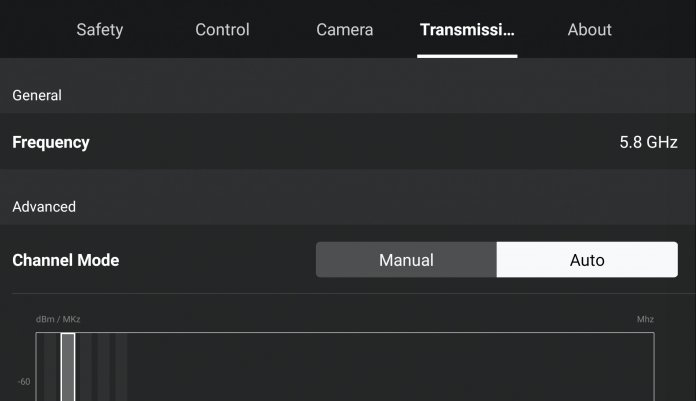
About
منوی About حاوی اطلاعات مهم پهپاد، از جمله سیستم عامل فعلی هلی شات، برنامه DJI Fly و نسخه های Fly Safe Database است. همچنین می توانید اطلاعات دقیقی مانند نام و مدل کوادکوپتر خود را مشاهده کنید، به روز رسانی های موجود را بررسی کنید، اطلاعات باتری را مشاهده کنید و سایر شماره های سریال و اطلاعات مهم را بررسی کنید.
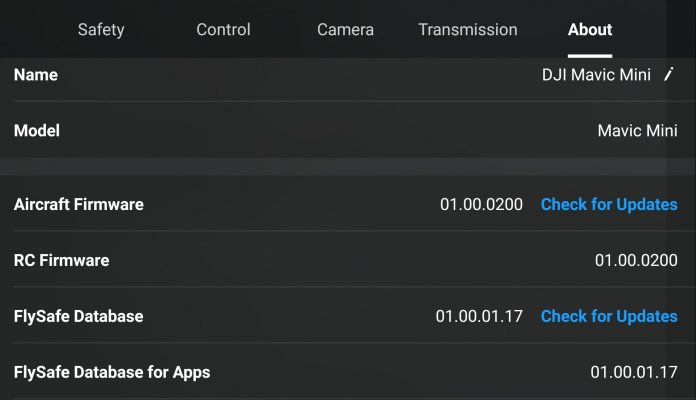
برنامه DJI Fly: نرم افزار حرفه ای ویرایش ویدیو با پهپاد
رابط ویرایشگر داخلی برنامه DJI Fly شامل چندین قالب ویدئو، گزینههای موسیقی، جلوههای ویژه و سایر ویژگیهای مفید است که به ویرایش سریع و آسان عکسها و ویدیوهای شما کمک میکند. ویرایشگر ویدیوی DJI همچنین به شما این امکان را می دهد که جهت گیری صفحه فیلم خود را بین پرتره و منظره تنظیم کنید تا بتوانید فیلم خود را همانطور که فکر می کنید بهترین است مشاهده کنید.
مجموعه ویرایش
از ابزارهای ویرایش داخلی ویرایشگر ویدیوی DJI برای تبدیل ویدیوها به HD، ویرایش چندین کلیپ به طور همزمان و ایجاد محتوای سینمایی خود استفاده کنید. همچنین میتوانید روشنایی، اشباع و کنتراست را تنظیم کنید تا حالتی حرفهای به عکسها و ویدیوهای خود اضافه کنید.
کار خود را به اشتراک بگذارید
تصاویر خود را مستقیماً از ویرایشگر ویدیوی DJI در SkyPixel بارگذاری کنید و با جامعه رو به رشد عکاسان هوایی DJI تعامل داشته باشید. از کارهای خیره کننده در سراسر جهان لذت ببرید و خلاقیت های خود را به نمایش بگذارید.
برنامه DJI Fly: سازگاری
اطمینان حاصل کنید که برنامه DJI Fly و سیستم عامل پهپاد Mavic خود را بهطور مرتب بهروزرسانی میکنید تا بهروزرسانیها و ویژگیهای مفید جدید را از دست ندهید.
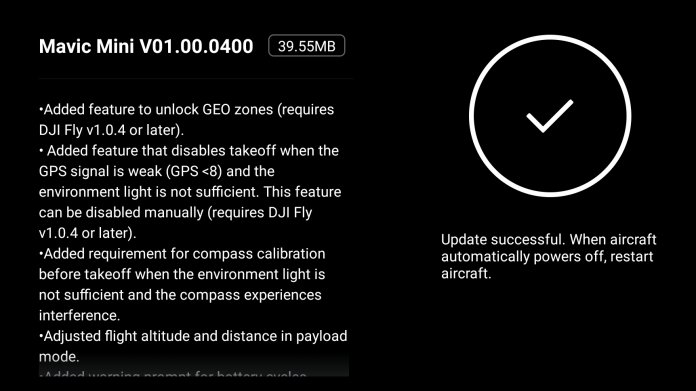
در پایان اگر همچنان نیاز به راهنمایی دارید، با ما در ارتباط باشید.

سلام
۳۰ گیگ از حافظه گوشی سامسونگم
داده dji fly
اشغال کرده
امکان پاک کردنش هست یا نه
ممنون
سلام
بله از قسمت تنظیمات، برنامه DJI Fly را انتخاب کنید و Clear cache را بزنید.
سلام
موزیک مینی 2دارم . توی تنظیمات و صفحه نمایش آیکون و گزینه کوییک شات نداره . ممنون میشم راهنمایی بفرمایید باید چیکار کنم